Téléphone IP Cisco Unified 7975G pour
Table des matières
Téléphone IP Cisco Unified 7975G pour
Cisco Unified Communications Manager Express version 7.1Fonctionnalités de l'écran tactile
Sélection des options tactiles
Nettoyage et entretien de l'écran tactile
Descriptions des touches de fonction
Options supplémentaires : passer un appel
Mettre en attente et reprendre un appel
Ajuster le volume de l'appel en cours
Régler le volume de la sonnerie
Régler le contraste de l'écran
Transférer des appels entrants
Neutralisation des blocages d'appels
Transférer un appel vers la messagerie vocale
Enregistrer un appel en direct
Se joindre à un appel de ligne partagée (SCCP)
Se joindre à un appel de ligne partagée (SIP)
Mettre en attente un appel de ligne partagée (SIP)
Reprendre un appel de ligne partagée (SIP)
Activer la confidentialité sur une ligne partagée (SIP)
Lancer une conférence téléphonique
Lancer une conférence téléphonique MeetMe
Mettre fin à un appel de conférence
Passer un appel à partir du répertoire local
Touches de numérotation rapide personnalisée
Passer un appel à partir du répertoire de numérotation rapide du système
Passer un appel à l'aide de votre profil Extension Mobility
Passer un appel à partir de votre numérotation rapide personnelle
Basculement d'un appel en cours vers un autre téléphone à l'aide de SNR
Afficher l'historique des appels
Passer un appel à partir de l'historique des appels
Effacer l'historique des appels
Utilisation de la fonctionnalité d'interphone
Activer la fonctionnalité Do-Not-Disturb
Personnalisation de l'écran tactile
Index des fonctionnalités du téléphone
Guide d'utilisation
Téléphone IP Cisco Unified 7975G pour
Cisco Unified Communications Manager Express version 7.1
1 Présentation
Ce guide fournit des instructions d'utilisation et des descriptions de fonctionnalités pour le téléphone Cisco Unified IP 7975G. Le téléphone Cisco Unified IP 7975G est un téléphone à écran tactile multiligne.
Description physique
Votre téléphone Cisco Unified IP Phone 7975G fournit un accès tactile en plus de touches de fonction et de touches dédiées. Ceci permet de passer et de recevoir des appels, de mettre des appels en attente, de transférer des appels, d'effectuer des conférences téléphoniques, etc.

Touches de fonction ou boutons de ligne

Selon la configuration du téléphone, les touches de fonction permettent l'accès aux :
•
Lignes téléphoniques et lignes interentreprise (touches de ligne)
•
Numéros abrégés (touches de numérotation rapide, y compris la fonction de numérotation rapide - BLF)
•
Services Web (par exemple, bouton du carnet d'adresses personnel)
•
Fonctionnalités d'appel (par exemple, bouton Confidentialité, Attente ou Transfert)
Les touches s'allument pour indiquer les états suivants :

Vert fixe : appel actif ou appel interentreprise bidirectionnel

Vert clignotant : appel en attente

Orange fixe : utilisation privée, appel interentreprise unidirectionnel, DnD actif ou connecté à un groupe de recherche

Orange clignotant : appel entrant ou appel inversé

Rouge fixe : ligne distante utilisée (état de ligne partagée ou BLF)
Réglage du socle
Permet de régler l'angle du socle du téléphone.
Bouton Affichage

Réactive l'écran tactile lorsqu'il est en mode veille ou le désactive pour le nettoyage.

Sans couleur : entrée prête

Vert clignotant : désactivé
Vert fixe : mode veilleBouton Messages

Numérote automatiquement votre service de messagerie vocale.
Bouton Répertoires

Permet d'accéder aux répertoires téléphoniques.
Bouton Aide

Active le menu d'aide (non pris en charge).
Bouton Paramètres

Fournit un accès aux paramètres du téléphone pour permettre la modification des paramètres de l'écran tactile et de la sonnerie.
Bouton Services

Permet d'accéder aux services téléphoniques.
Bouton Volume

Hausse ou baisse le volume du micro, du casque, de la sonnerie ou du haut-parleur.
Bouton Haut-parleur

Active ou désactive le haut-parleur.
Bouton Muet

Active ou désactive le mode Muet.
Bouton Casque

Active ou désactive le mode Casque.
Pavé de navigation 4 directions et bouton de sélection (central)

Permet de parcourir les menus et de mettre en surbrillance les éléments, affiche les numéros de téléphone des appels passés lorsque le téléphone est raccroché. Utilisez le bouton Sélectionner pour sélectionner un élément mis en surbrillance à l'écran.
Pavé de navigation
•
Utilisez la flèche de défilement pour afficher les menus et mettre en évidence des éléments.
•
Faites défiler vers la gauche pour ouvrir la vue Details et afficher les numéros et les fonctionnalités de répertoire affectées à chaque bouton de ligne (lorsque l'écran d'appel est affiché).
•
Faites défiler vers la droite pour fermer la vue Details.
Bouton de sélection : faites défiler pour sélectionner une ligne à l'aide du pavé de navigation, puis :
•
Si le bouton est associé à un numéro du répertoire, et :
–
Si la ligne est inactive, appuyez sur
pour établir un nouvel appel.
–
S'il y a un appel en attente sur la ligne, appuyez sur
pour reprendre l'appel.
–
Si un appel est actif sur la ligne, le bouton de sélection n'a pas d'effet.
•
Si le bouton est associé à une fonction, appuyez sur
pour accéder à celle-ci.
Clavier
Fonctions similaires à celles d'un clavier téléphonique traditionnel.
Touches de fonction
Active les fonctions affichées sur les onglets de l'écran LCD correspondants.
Combiné avec témoin lumineux
Fonctionne comme un combiné traditionnel. Un témoin lumineux ou une tonalité cadencée indique la présence d'un message en attente.
Écran tactile
Affiche les fonctionnalités de l'écran tactile du téléphone.
Branchement du téléphone
Cette section présente et décrit les connecteurs du téléphone Cisco Unified IP.
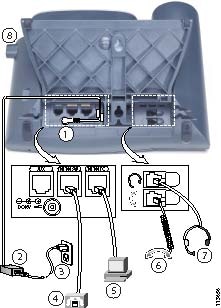
Port de l'adaptateur CC (CC48V) pour les téléphones non alimentés directement
Alimentation CA vers CC
Cordon d'alimentation CA
Port réseau (10/100 SW) pour la connexion au réseau
Port d'accès (10/100 PC) pour connecter votre téléphone
Port du combiné
Port du casque
Bouton du socle
Réglage du support du combiné
Lorsque vous raccordez le téléphone, vous pouvez régler le support de manière à ce que le combiné ne tombe pas. Pour régler le combiné :
1.
Posez le combiné sur le côté et tirez vers le haut la plaquette en plastique carrée du support du combiné.
2.
Faites pivoter la plaquette de 180 degrés.
3.
Remettez la plaquette en place sur le support du combiné en la faisant coulisser. Une extension ressort en haut de la plaquette qui a pivoté. Replacez le combiné sur son support.
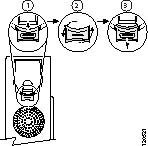
Fonctionnalités de l'écran tactile
Lorsque des appels sont actifs et que plusieurs menus de fonctionnalités sont ouverts, l'écran tactile principal apparaît ainsi.
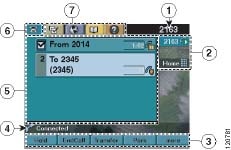
Ligne téléphonique principale
Affiche le numéro de téléphone (numéro de répertoire) pour votre ligne téléphonique principale.
Indicateurs des touches de fonction
Les touches de fonction
peuvent servir de boutons de lignes téléphoniques, de boutons de numérotation rapide, de boutons de services téléphoniques ou de boutons de fonctions téléphoniques. Les icônes et les étiquettes indiquent le mode de configuration de ces boutons.
Étiquettes des touches de fonction
À chaque étiquette correspond une fonctionnalité de touche de fonction. Les étiquettes des touches de fonction sont tactiles.
Ligne d'état
Affiche les icônes du mode audio, les informations d'état et les invites.
Zone d'activité des appels
Affiche les appels en cours par ligne, notamment l'identifiant de l'appelant, la durée et l'état de l'appel pour la ligne mise en surbrillance (en mode d'affichage standard). Les éléments de cette zone sont tactiles.
Onglet de téléphone
Indique l'activité des appels. Si nécessaire, appuyez sur cet onglet pour revenir à la zone d'activité des appels.
Onglets de fonctions
Chaque onglet indique qu'un menu de fonctions est ouvert. Les onglets sont tactiles.
Sélection des options tactiles
Pour choisir des options sur l'écran tactile du téléphone :
•
Appuyez avec votre doigt sur des éléments tactiles de l'écran. N'utilisez que le doigt pour appuyer sur l'écran tactile. L'utilisation de tout autre objet risquerait de l'endommager. Gardez à l'esprit que le téléphone peut composer le numéro sur lequel vous appuyez.
•
Appuyez sur le numéro d'option correspondant sur votre clavier. Par exemple, appuyez sur 4 pour sélectionner la quatrième rubrique d'un menu.
•
Appuyez sur le pavé de navigation pour mettre en surbrillance un élément. Appuyez sur une touche de fonction pour que l'opération s'effectue ou appuyez avec votre doigt sur l'option de l'écran tactile.
Nettoyage et entretien de l'écran tactile
Pour désactiver l'écran tactile en vue de le nettoyer, appuyez sur
et maintenez la touche enfoncée plus d'une seconde.
clignote. L'écran reste désactivé pendant environ une minute, sauf si vous l'activez.
Pour activer l'écran tactile (après l'avoir désactivé), appuyez sur
(clignotement) et maintenez la touche enfoncée plus d'une seconde.
Pour sortir l'écran tactile du mode veille, appuyez sur l'écran tactile ou sur un autre bouton, ou bien décrochez le combiné. Après une période d'inactivité (déterminée par l'administrateur système), l'écran tactile entre en mode veille pour économiser de l'énergie. Dans ce mode, l'écran tactile apparaît vide et la touche
reste allumée.

AvertissementN'utilisez qu'un chiffon doux et sec pour essuyer l'écran. N'utilisez pas de produits liquides ou en poudre sur le téléphone car ils risquent d'endommager les composants de l'appareil et risquent donc d'entraîner des dysfonctionnements.
Menus et boutons de fonctions
Pour ouvrir ou fermer un menu de fonctions, appuyez sur un bouton :

Messages

Services

Aide

Répertoires

Paramètres
Pour faire défiler une liste ou un menu, appuyez sur le pavé de navigation.
Pour revenir au niveau précédent dans un menu de fonctions, appuyez sur Exit. Si vous appuyez sur Exit alors que vous êtes dans le niveau supérieur d'un menu, ce dernier se ferme.
Pour passer d'un menu de fonctions ouvert à un autre, appuyez sur l'onglet de fonction de votre choix sur l'écran tactile. Chaque menu de fonctions possède son propre onglet. Celui-ci est visible lorsque le menu de fonctions est ouvert.
Icônes Lignes et Appels
Voici la différence entre lignes et appels :
•
Lignes : chaque ligne est associée à un numéro du répertoire utilisable par d'autres personnes pour vous appeler. Le téléphone peut prendre en charge huit lignes au maximum. Pour voir vos lignes de téléphone, regardez sur le côté droit de l'écran tactile. Vous disposez d'autant de lignes que de numéros d'annuaire et d'icônes de lignes téléphoniques :
.
•
Appels : chaque ligne peut prendre en charge deux appels. Un seul appel peut être actif à la fois ; les autres appels sont automatiquement mis en attente.
Les icônes qui s'affichent sur le téléphone indiquent l'état de la ligne et de l'appel.

Combiné raccroché
Aucune activité d'appel sur cette ligne.

Combiné décroché
Vous êtes en train de composer un numéro ou un appel sortant sonne.

Appel connecté
La communication est établie avec votre interlocuteur.

Appel entrant
Un appel sonne sur l'une de vos lignes.

Appel en attente
Vous avez mis l'appel en attente.

Utilisé
Un appel provenant d'un téléphone partageant votre ligne a abouti.

Appel authentifié
Vérifie les identités de tous les téléphones qui participent à un appel.

Appel chiffré
Identifie les téléphones recevant un appel chiffré (audio) sur le réseau IP Cisco Unified.

Ligne inactive (BLF)
Indique que la ligne est inactive lors de l'utilisation de la fonction BLF (ligne occupée).

Ligne occupée (BLF)
Indique que la ligne est occupée lors de l'utilisation de la fonction BLF (ligne occupée).
2 Fonctionnement du téléphone
Cette section décrit le fonctionnement du téléphone IP Cisco Unified IP et comprend des informations sur les touches de fonction et les fonctionnalités du téléphone.

Remarque
En raison des différences de configuration de téléphone et de site, il se peut que certaines fonctionnalités décrites ici ne concernent pas votre téléphone. Consultez votre administrateur système pour plus d'informations.
Descriptions des touches de fonction
Votre téléphone IP Cisco Unified est doté de touches de fonction pour les fonctionnalités et les options d'appel. Les touches de fonction sont répertoriées dans le bas de l'écran LCD et activées à l'aide des boutons correspondants. Les touches de fonction peuvent varier selon l'état du téléphone.
Voici la liste complète des touches de fonction du téléphone IP Cisco Unified 7975G. Les fonctions dépendent de votre configuration système.
<< ou >>
Permet de naviguer pour changer de caractères. Utilisez la touche d'effacement arrière pour effacer les chiffres saisis par erreur.
Acct
Code compte. Consultez l'administrateur système au sujet de l'utilisation de cette touche de fonction.
Answer
Permet de répondre à un appel entrant.
Callback
Indique aux appelants que la ligne appelée est libre.
Cancel
Annule la dernière sélection.
cbarge
Permet aux appelants de se joindre à un appel sur une ligne partagée.
CFwdALL
Renvoie tous les appels.
Clear
Efface l'historique du répertoire.
Confrn
Connecte les appelants à une conférence téléphonique.
Delete
Supprime un numéro sélectionné.
Dial
Compose un numéro affiché.
DnD
Active la fonctionnalité Do-Not-Disturb (Ne pas déranger).
Down
Réduit le contraste de l'écran LCD
EditDial
Sélectionne le numéro et active le curseur pour permettre des modifications.
EndCall
Met fin à l'appel en cours.
Exit
Quitte la sélection en cours.
Flash
Propose une fonction « Hook-flash » pour les services PSTN ou Centrex de mise en attente et d'appels à trois interlocuteurs.
GPickUp
Permet de sélectionner des appels dirigés vers un numéro de téléphone membre d'un groupe d'appels.
Hold
Met en attente un appel actif. Reprend un appel mis en attente.
Login
Fournit un accès contrôlé par code PIN à des fonctions restreintes du téléphone. Contactez l'administrateur système local pour plus d'informations.
LiveRcd
Permet à l'utilisateur d'enregistrer une conversation téléphonique.
MeetMe
Lance une nouvelle conférence MeetMe.
more
Permet de parcourir les options de touches de fonction supplémentaires (par exemple, vous pouvez utiliser la touche more pour accéder à la touche DnD).
NewCall
Ouvre une nouvelle ligne sur le haut-parleur pour permettre de passer un appel.
Ok
Confirme une sélection.
Park
Renvoie les appels à un endroit à partir duquel ils peuvent être reçus par n'importe quel utilisateur du système.
PickUp
Permet de sélectionner des appels pour les diriger vers un autre poste.
Play
Permet l'écoute d'extraits de sonnerie.
Redial
Rappelle le dernier numéro composé.
Remove
Supprime un participant d'une conférence.
RmLstC
Supprime le dernier participant d'une conférence.
Resume
Reprend l'appel actif.
Save
Enregistre la dernière modification.
Search
Lance une recherche dans le répertoire local.
Select
Sélectionne l'option mise en surbrillance.
Trnsfer
Transfère les appels actifs vers un autre poste.
TrnsfVM
Transfère un appel vers la messagerie vocale.
Up
Augmente le contraste de l'écran LCD.
Update
Met à jour le contenu.
Basique : passer un appel
Pour passer un appel, effectuez l'une des opérations suivantes :
•
Soulevez le combiné et composez le numéro.
•
Composez le numéro, puis soulevez le combiné.
•
Composez le numéro, puis appuyez sur la touche Dial.
•
Appuyez sur le bouton de ligne de votre poste, puis composez le numéro.
•
Appuyez sur le bouton Haut-parleur, puis composez le numéro.
•
Appuyez sur la touche de fonction New Call, puis composez le numéro.
•
Si vous utilisez un casque, appuyez sur le bouton Casque, puis composez le numéro. Si la touche
est allumé, appuyez sur New Call et composez un numéro.
•
Composez le numéro, puis appuyez sur le bouton Casque.
•
Si vous avez sélectionné un numéro dans un répertoire, appuyez sur la touche de fonction Dial.
•
Appuyez sur Redial pour composer le dernier numéro ou sur le pavé de navigation pour visualiser les appels passés (dans ce dernier cas, le téléphone doit être inactif).
•
Si vous passez un appel tandis qu'un autre est actif (via la même ligne), appuyez sur Hold, puis appuyez sur New Call et entrez le numéro.
•
Si vous composez un numéro à partir du répertoire, choisissez
Missed Calls, Received Calls ou Placed Calls. Appuyez sur les listes proposées sur l'écran tactile.
•
Pour composer un numéro avec le combiné raccroché et sans tonalité (précomposition), entrez un numéro, puis décrochez le combiné, appuyez sur le numéro à l'écran tactile ou appuyez sur Dial,
ou
.
•
En cas de prénumérotation, le téléphone tente d'anticiper le numéro en cours de composition. Pour ce faire, il utilise le journal des Placed Calls pour afficher les numéros correspondants (s'ils sont disponibles). Cette opération s'appelle la numérotation automatique. Pour la lancer, appuyez sur le numéro ou faites défiler pour l'atteindre et décrochez le combiné.

Remarque
Utilisez la touche d'effacement arrière (<<) pour effacer les chiffres saisis par erreur.
Options supplémentaires : passer un appel
Pour passer un appel lorsqu'un autre est actif (sur une ligne différente) :
1.
Appuyez sur
pour ouvrir une nouvelle ligne. Le premier appel est mis en attente automatiquement.
2.
Composez un numéro.
Pour composer un numéro depuis un carnet d'adresses personnel :
1.
Appuyez sur
> Personal Directory pour vous connecter.
2.
Sélectionnez Personal Address Book et recherchez le numéro dans la liste.
Répondre à un appel
Pour répondre à un appel, effectuez l'une des opérations suivantes :
•
Appuyez sur
pour répondre à l'aide du casque si la touche est éteinte. Si la touche
est allumée, appuyez sur Answer ou sur
(clignotement).
•
Appuyez sur
, pour répondre avec le haut-parleur, appuyez sur Answer ou sur
(clignotement).
•
Appuyez sur Answer pour répondre à un nouvel appel alors que vous êtes déjà en ligne. Si l'appel sonne sur une autre ligne, appuyez sur
(clignotement).
•
Appuyez sur Answer pour répondre à un appel en utilisant la fonction d'appel en attente.
•
Appuyez sur iDivert pour envoyer les appels vers la messagerie vocale.
Raccrocher
Pour mettre fin à un appel, effectuez l'une des opérations suivantes :
•
Raccrochez le combiné ou appuyez sur EndCall.
•
Si vous utilisez un casque, appuyez sur
, ou sur EndCall (dans le cas où le mode casque reste activé).
•
Si vous utilisez un haut-parleur, appuyez sur
ou sur EndCall.
•
Appuyez sur EndCall pour mettre fin à un appel et conserver un autre appel sur la même ligne. Si nécessaire, récupérez d'abord l'appel mis en attente.
Mettre en attente et reprendre un appel
Habituellement, l'activation de la fonction de mise en attente génère de la musique ou un bip. Un appel en attente est signalé par l'icône
.
Pour mettre un appel en attente :
1.
Assurez-vous que l'appel à mettre en attente s'affiche en surbrillance.
2.
Appuyez sur Hold.
Pour reprendre sur la ligne active un appel mis en attente :
1.
Assurez-vous que l'appel concerné est mis en surbrillance.
2.
Appuyez sur Resume.
Pour reprendre un appel mis en attente sur une autre ligne, appuyez sur
(clignotement) pour la ligne appropriée. Si cette ligne ne comporte qu'un seul appel en attente, la reprise de ce dernier est automatique. Si elle en comporte plusieurs, faites défiler la liste jusqu'à l'appel approprié, puis appuyez sur Resume.
Activer le mode Muet
En mode Muet, vous pouvez entendre vos interlocuteurs, mais ces derniers ne peuvent pas vous entendre. Il est possible d'utiliser le mode Muet conjointement au combiné, au haut-parleur ou au casque.
Appuyez sur
pour activer le mode Muet.
Appuyez sur
pour désactiver le mode Muet.
Gérer un appel en attente
Si un second appel arrive tandis que vous êtes en train de téléphoner, le téléphone émet une tonalité ou un témoin lumineux s'allume, pour indiquer la présence d'un appel en attente, selon la configuration de votre téléphone.
Pour répondre à un nouvel appel sur la même ligne :
1.
Utilisez le pavé de navigation pour sélectionner l'appel.
2.
Appuyez sur la touche de fonction Answer pour répondre. L'appel est automatiquement mis en attente sur l'autre ligne.
Pour revenir à l'appel initial :
1.
Utilisez le pavé de navigation pour sélectionner à nouveau l'appel.
2.
Appuyez sur la touche de fonction Resume pour reprendre l'appel.
Pour des appels sur une ligne séparée :
•
Appuyez sur le bouton de ligne pour l'appel entrant. L'appel est automatiquement mis en attente sur l'autre ligne.
Pour revenir à l'appel initial :
•
Appuyez sur le bouton de ligne associé à l'appel initial.
Récupérer des messages vocaux
Pour récupérer des messages vocaux :
1.
Sélectionnez une ligne disponible du téléphone IP Cisco Unified en décrochant le combiné, en appuyant sur le bouton du haut-parleur ou en appuyant sur un bouton de ligne. Écoutez le signal sonore.
2.
Appuyez sur le bouton Messages et suivez les instructions vocales.

Remarque
Lorsque vous avez reçu un ou plusieurs messages vocaux, le témoin lumineux indiquant la présence d'un message en attente est allumé sur le combiné. Le voyant de message en attente ne fonctionne que s'il est configuré sur le téléphone.

Remarque
Votre société détermine le service de messagerie vocale utilisé par votre système téléphonique. Pour plus de détails, consultez la documentation de votre service de messagerie.
Ajuster le volume de l'appel en cours
Pour ajuster le volume du combiné, du haut-parleur ou du casque pour l'appel en cours :
1.
Pendant un appel, appuyez sur le bouton d'augmentation ou de diminution du volume.
2.
Appuyez sur la touche de fonction Save pour appliquer le nouveau volume aux appels futurs.
Régler le volume de la sonnerie
•
Appuyez sur le bouton d'augmentation ou de diminution du volume alors que le combiné est raccroché.
Sélectionner type de sonnerie
Pour modifier le type de sonnerie :
1.
Appuyez sur le bouton Paramètres.
2.
Appuyez sur 2 pour accéder au type de sonnerie ou utilisez le pavé de navigation pour accéder à Ring Type, puis appuyez sur la touche de fonction Select.
3.
Utilisez le pavé de navigation pour faire défiler la liste des types de sonnerie. Appuyez sur la touche de fonction Play pour entendre les exemples.
4.
Mettez en surbrillance la sonnerie voulue, puis appuyez sur la touche de fonction Select.
5.
Appuyez sur la touche de fonction Ok pour sélectionner votre réglage.
6.
Appuyez sur la touche de fonction Save pour enregistrer le paramètre ou appuyez sur Cancel pour quitter le menu précédent sans modifier le paramètre.
7.
Appuyez sur la touche de fonction Exit pour retourner au menu principal du répertoire.
Régler le contraste de l'écran
Pour régler le contraste de l'écran LCD :
1.
Appuyez sur le bouton paramètres.
2.
Appuyez sur 1 pour régler le contraste ou utilisez la touche de fonction Select.
3.
Utilisez les touches de fonction Down ou Up pour modifier le contraste.
4.
Appuyez sur la touche de fonction Ok.
5.
Appuyez sur la touche de fonction Save ou Exit.
6.
Appuyez sur la touche de fonction Ok pour sélectionner votre réglage.
7.
Appuyez sur la touche de fonction Save pour enregistrer le paramètre ou appuyez sur Cancel pour quitter le menu précédent sans modifier le paramètre.
8.
Appuyez sur la touche de fonction Exit pour retourner au menu principal du répertoire.

Remarque
Appuyez sur la touche d'effacement arrière (<<) pour effacer les chiffres saisis par erreur.
Transférer des appels entrants
Pour renvoyer un appel vers une destination de transfert définie sur votre téléphone IP Cisco Unified :
•
Appuyez sur la touche de fonction DnD.

Remarque
Si la destination de transfert d'appels n'est pas définie, appuyer sur la touche DnD désactive la sonnerie.
Interphone unidirectionnel
La fonction Interphone unidirectionnel permet à l'utilisateur de diriger un appel d'interphone vers un poste occupé. Le destinataire peut entendre l'appelant ou l'interphone unidirectionnel, mais l'appelant ne peut pas entendre l'interphone unidirectionnel. Le téléphone qui reçoit un appel d'interphone unidirectionnel affiche le poste et le nom du tiers à l'origine de l'appel d'interphone. Une tonalité répétitive est émise avant que le tiers appelé entende la voix de l'appelant. L'appelé doit sélectionner le bouton d'interphone sur le téléphone pour pouvoir entendre la voix de l'appelant.

Remarque
Les voyants des deux boutons d'interphone s'affichent en orange si l'interphone est unidirectionnel ou en vert s'il est bidirectionnel.
Pour passer un appel d'interphone :
•
Composez le numéro d'interphone à partir de votre ligne d'interphone. Le destinataire entend le signal d'appel d'interphone sans y répondre.
Pour répondre à un appel d'interphone :
•
Appuyez sur le bouton d'interphone pour répondre à l'appelant.
Pour mettre fin à un appel d'interphone unidirectionnel :
•
Appuyez sur Endcall.
Passer un appel prioritaire
Dans certains environnements spécialisés, tels que des bureaux de l'Armée ou de l'État, il se peut que vous ayez besoin de passer et de recevoir des appels urgents ou importants. Si vous avez besoin de ce traitement spécialisé des appels, votre administrateur système peut ajouter une fonction de préséance et préemption.
Gardez ces termes à l'esprit :
•
La préséance indique la priorité associée à un appel.
•
La préemption est le processus qui permet de mettre fin à un appel de priorité inférieure tout en acceptant un appel de priorité supérieure envoyée à votre téléphone.
Niveau de priorité d'un appel de préséance et préemption (MLPP)
Pour connaître le niveau de priorité d'un appel MLPP, reportez-vous à l'icône MLPP sur l'écran de votre téléphone :
Appel prioritaire
Appel d'importance moyenne (immédiat)
Appel très important (rapide)
Appel de la plus haute importance (suppression rapide) ou appel prioritaire
Les appels les plus importants s'affichent en haut de la liste des appels. Si aucune icône MLPP n'apparaît, l'appel est un appel normal (routine).

Remarque
Contactez votre administrateur système pour obtenir la liste des numéros de préséance correspondant aux appels.
Pour passer un appel prioritaire (qui a la préséance) :
Entrez le numéro d'accès MLPP (fourni par l'administrateur système) suivi par le niveau de préséance (de 0 à 4) et le numéro de téléphone.

Remarque
Si vous entrez un numéro d'accès MLPP incorrect, un message vocal vous en avertit.
Pour répondre à un appel MLPP :
Mettez fin à un appel actif (si nécessaire) et répondez à l'appel MLPP.
Si la préséance de l'appel actif est inférieure à celle de l'appel entrant, l'appel actif est pris en compte.
Conseils
–
Lorsque vous recevez un appel prioritaire (de préséance), l'icône MLPP qui s'affiche à l'écran du téléphone indique le niveau de priorité de l'appel.
–
Lorsque vous passez ou recevez un appel compatible MLPP, vous entendez une sonnerie et une tonalité d'attente spéciales, différentes des sonnerie et tonalité standard.
–
Lorsque vous ou le tiers recevez un appel qui est prioritaire sur l'appel en cours, déconnectez-vous immédiatement pour que la sonnerie de l'appel de priorité supérieure soit émise.
–
Si plusieurs appels sont actifs, l'appel de préséance inférieure est prioritaire. De même, pour les appels sortants, l'appel de préséance inférieure est traité en premier.
Parquer un appel (SCCP)
La fonction de parcage d'appel permet à un utilisateur de mettre en attente un appel dans un emplacement spécialement conçu à cet effet où il pourra ensuite être repris par un autre utilisateur du système.

Remarque
Pour connaître votre emplacement de file d'attente d'appels, contactez votre administrateur système.
Pour mettre un appel en file d'attente :
•
Appuyez sur la touche de fonction Park.
Le système Cisco Unified Communications Manager Express sélectionne automatiquement un emplacement disponible en file d'attente et affiche le numéro à l'écran du téléphone IP Cisco Unified.
Pour placer un appel dans un emplacement de file d'attente :
•
Appuyez sur la touche de fonction Transfer, suivie du numéro de file d'attente d'appels fourni par l'administrateur système.
Pour récupérer un appel parqué :
•
Si votre téléphone reçoit une notification de file d'attente d'appels, appuyez sur la touche de fonction PickUp et tapez ensuite sur un astérisque (*).
•
Appuyez sur la touche de fonction PickUp suivie du numéro de file d'attente d'appels.
Parquer un appel (SIP)
La fonction de parcage d'appel permet à un utilisateur de mettre en attente un appel dans un emplacement spécialement conçu à cet effet où il pourra ensuite être repris par un autre utilisateur du système.

Remarque
Pour connaître votre emplacement de file d'attente d'appels, contactez votre administrateur système.
Pour mettre un appel en file d'attente :
•
Appuyez sur la touche de fonction Park.
Le système Cisco Unified Communications Manager Express sélectionne automatiquement un emplacement disponible en file d'attente et affiche le numéro à l'écran du téléphone IP Cisco Unified.
Pour récupérer un appel parqué :
•
Composez le numéro de poste de l'emplacement de la file d'attente d'appels.
Pour placer un appel dirigé dans un emplacement de file d'attente :
•
Appuyez sur la touche de fonction Transfer, suivie du numéro de file d'attente d'appels fourni par l'administrateur système.
Pour récupérer un appel parqué dans un emplacement de file d'attente :
•
Composez le numéro de poste de l'emplacement de récupération dans la file d'attente d'appels.
Sélectionner des appels
Pour sélectionner un appel en attente ou un appel qui sonne sur un autre poste :
1.
Appuyez sur la touche de fonction PickUp.
2.
Composez le numéro de poste du téléphone IP Cisco Unified à sélectionner. Le contrôle de l'appel est transféré à votre téléphone.
Pour sélectionner un appel qui sonne sur le poste d'un groupe de prise d'appels :
•
Appuyez sur le bouton de fonction GPickUp. Si un seul groupe de prise d'appels est défini dans l'ensemble du système Cisco Unified
Communications Manager Express, le contrôle de l'appel est transféré à votre téléphone.•
Si le téléphone qui sonne et votre téléphone appartiennent au même groupe d'appels, appuyez sur l'astérisque (*) pour transférer le contrôle de l'appel à votre téléphone.
•
Si le téléphone qui sonne et votre téléphone appartiennent à des groupes d'appels différents, composez le numéro de groupe d'appels du téléphone qui sonne pour transférer l'appel à votre téléphone.
Neutralisation des blocages d'appels
Le blocage d'appels qui empêche l'utilisation non autorisée de téléphones est implémenté à l'aide d'une combinaison de chiffres spécifiés pour une heure de la journée, un jour de la semaine ou une date. La neutralisation des blocages d'appels permet à des utilisateurs individuels du téléphone de neutraliser les blocages d'appels mis en place.

Remarque
Contactez votre administrateur système pour connaître votre numéro d'identification personnel (PIN).
Pour passer des appels lorsque le blocage d'appels est activé :
1.
Appuyez sur la touche de fonction Login du téléphone IP Cisco Unified.
2.
Tapez le PIN associé au téléphone.
Visualiser plusieurs appels
En mode d'affichage standard, le téléphone affiche les appels de la façon suivante pour la ligne mise en surbrillance :
•
Les appels ayant le niveau de priorité le plus élevé et dont la durée est la plus longue figurent en haut de la liste.
•
Les appels du même type sont regroupés ensemble. Par exemple, les appels auxquels vous vous êtes déjà connecté figurent au début de la liste. Les appels en attente sont regroupés à la fin de la liste.
Pour afficher les appels vers une autre ligne, utilisez la méthode suivante :
1.
Appuyez sur
.
2.
Appuyez immédiatement sur le bouton de ligne
.
Pour basculer dans le mode de présentation des appels, appuyez sur
pour la ligne mise en surbrillance. Le téléphone bascule sur le mode de présentation des appels et affiche un seul appel par ligne. L'appel affiché est l'appel actif ou l'appel en attente le plus ancien.
Pour revenir au mode d'affichage standard, appuyez sur
, puis, immédiatement après, sur le bouton de ligne.
Transférer un appel
Pour transférer un appel sélectionné vers un autre numéro, vous pouvez utiliser le transfert aveugle ou le transfert consulté :
Transfert aveugle
Redirige immédiatement l'appel sans que vous parliez au destinataire du transfert (personne à laquelle l'appel est transféré).
Pour passer un appel en transfert aveugle :
1.
Pendant un appel, appuyez sur la touche de fonction Trnsfer. L'appel est mis en attente.
2.
Composez le numéro vers lequel vous souhaitez transférer l'appel.
Transfert consultatif
Redirige l'appel après que vous avez parlé avec le destinataire du transfert.
Pour effectuer un transfert consulté :
1.
Pendant un appel, appuyez sur la touche de fonction Trnsfer. L'appel est mis en attente.
2.
Composez le numéro vers lequel vous souhaitez transférer l'appel.
3.
Attendez la réponse à l'appel. Parlez au destinataire du transfert. Appuyez ensuite sur Trnsfer ou raccrochez le combiné.
4.
Si l'appel échoue, appuyez sur la touche de fonction Resume pour reprendre l'appel initial.
Annuler un transfert
1.
Pour annuler une tentative de transfert d'appel consulté :
–
Appuyez sur la touche de fonction EndCall.
2.
Pour reprendre la conversation avec l'appelant initial :
–
Appuyez sur le touche de fonction Resume.
Transférer un appel vers la messagerie vocale
Pour transférer un appel vers la messagerie vocale du destinataire :
1.
Appuyez sur TrnsfVM.
2.
Tapez le numéro de poste du destinataire et appuyez à nouveau sur TrnsfVM.
Transférer tous les appels
Pour transférer tous les appels entrants vers un autre numéro :
1.
Appuyez sur la touche de fonction CFwdALL. Vous entendez alors un bip de confirmation.
2.
Composez le numéro vers lequel vous souhaitez renvoyer tous vos appels. Entrez le numéro exactement comme vous le feriez pour appeler ce numéro. N'oubliez pas de taper les numéros de préfixe local requis.
L'écran du téléphone indique que tous les appels seront transférés.
3.
Appuyez sur la touche dièse (#) ou la touche de fonction EndCall.

Remarque
Pour transférer les appels vers la messagerie vocale, entrez manuellement le numéro de messagerie vocale ou utilisez la séquence suivante : touche de fonction CFwdALL et bouton Messages. Sélectionnez ensuite la touche de fonction EndCall.
Pour transférer les appels vers un numéro abrégé, appuyez sur la touche de fonction CFwdALL, puis sur un bouton de numérotation rapide et enfin sur la touche de fonction EndCall.
Pour annuler le transfert d'appels :
•
Appuyez sur la touche de fonction CFwdALL.
Enregistrer un appel en direct
Les participants peuvent utiliser la touche LiveRcd pour enregistrer un appel actif, une ligne privée ou une conférence téléphonique. Pour enregistrer un appel :
1.
Appuyez sur la touche de fonction LiveRcd. Le tiers est en attente et lance un appel vers le numéro d'enregistrement en direct configuré.
2.
Appuyez sur la touche de fonction LiveRcd à nouveau pour arrêter l'enregistrement.
Se joindre à un appel de ligne partagée (SCCP)
L'utilisateur peut se joindre à un appel de ligne partagée en utilisant la touche de fonction cBarge.
Pour vous joindre à un appel de ligne partagée :
1.
Mettez en surbrillance l'appel distant auquel vous souhaitez vous joindre.
2.
Appuyez sur more pour accéder à cBarge, puis appuyez sur cBarge.
Se joindre à un appel de ligne partagée (SIP)
L'utilisateur peut se joindre à un appel public sur une ligne partagée en utilisant la touche de fonction Barge ou cBarge.
•
Barge vous permet de vous ajouter à l'appel en hébergeant la conférence sur votre téléphone et en interdisant aux autres utilisateurs de s'y joindre.
•
cBarge vous permet de vous ajouter à la conférence et d'autoriser les autres utilisateurs de s'y joindre.
Pour vous joindre à un appel de ligne partagée :
1.
Mettez en surbrillance l'appel distant auquel vous souhaitez vous joindre.
2.
Appuyez sur Barge ou cBarge pour vous joindre à l'appel.
Conseils
–
Lorsque vous vous joignez à un appel en appuyant sur Barge, les autres participants entendent un bip qui annonce votre présence. Vous êtes déconnecté d'un appel auquel vous vous êtes joint par le biais de Barge si l'appel est en attente, transféré ou transformé en conférence par l'initiateur de Barge.
–
Si la fonction Confidentialité est activée sur un téléphone qui utilise la ligne partagée, les informations concernant l'appel et les touches de fonction Barge/cBarge n'apparaissent pas sur les autres téléphones qui partagent la ligne.
–
Vous êtes déconnecté d'un appel auquel vous vous êtes joint par le biais de Barge si l'appel est en attente, transféré ou transformé en conférence.
Mettre en attente un appel de ligne partagée (SIP)
Les utilisateurs peuvent passer des appels sur une ligne partagée en attente ainsi que des appels sur une ligne non partagée.
Pour passer un appel en attente pendant un appel sur une ligne partagée :
•
Mettez en surbrillance l'appel à mettre en attente.
•
Appuyez sur la touche de fonction Hold.
Reprendre un appel de ligne partagée (SIP)
Les utilisateurs peuvent reprendre un appel non privé en attente sur un appel de ligne partagée.
Pour reprendre un appel de ligne partagée :
1.
Mettez en surbrillance l'appel à reprendre.
2.
Appuyez sur Resume pour reprendre l'appel.
Conseil
–
Lorsqu'un appel de ligne partagée est mis en attente, un bouton de ligne partagée émet un clignotement vert pour indiquer à tous les autres téléphones ayant le numéro de répertoire de ligne partagée que l'appel peut être repris.
Activer la confidentialité sur une ligne partagée (SIP)
La fonction de confidentialité du téléphone vous permet d'empêcher d'autres utilisateurs de visualiser, intervenir ou reprendre un appel de ligne partagée.
Pour empêcher d'autres utilisateurs de visualiser des appels ou d'intervenir sur des appels :
1.
Appuyez sur le bouton de confidentialité de ligne
. L'icône de Confidentialité
qui s'affiche en regard du bouton de ligne orange
vous indique si la confidentialité est activée.
2.
Appuyez une seconde fois sur le bouton de confidentialité pour désactiver la confidentialité.
Conseils
–
Le bouton de confidentialité ne s'affiche pas par défaut sur le téléphone à ligne partagée. Votre administrateur système doit activer le bouton de confidentialité sur chaque téléphone individuellement.
–
La confidentialité est activée par défaut pour les lignes partagées. Votre administrateur système peut modifier le paramètre de confidentialité par défaut de manière globale ou sur chaque téléphone individuellement.
–
La confidentialité est désactivée par défaut sur les téléphones dont les appels sont mis en attente avec le mode confidentialité activé. Votre administrateur système peut modifier le paramètre de mise en attente avec confidentialité par défaut de manière globale.
Lancer une conférence téléphonique
Pour lancer une conférence téléphonique :
1.
Alors qu'un appel est en cours, appuyez sur les touches de fonction more, puis sur Confrn pour prendre une nouvelle ligne et mettre la première en attente.
2.
Composez un autre numéro.
3.
Une fois la communication établie, appuyez à nouveau sur Confrn pour ajouter le nouveau correspondant à la conférence.
Pour établir une conférence avec un groupe de deux interlocuteurs et un groupe de trois interlocuteurs sur un téléphone IP Cisco Unified, l'un actif et l'autre en attente :
•
Appuyez sur la touche de fonction Confrn du téléphone IP Cisco Unified.
Pour établir une conférence avec un groupe de deux interlocuteurs et un groupe de trois interlocuteurs sur un téléphone IP Cisco Unified, à l'aide de boutons de ligne séparés, l'un actif et l'autre en attente :
1.
Appuyez sur la touche de fonction Confrn du téléphone IP Cisco Unified.
2.
Appuyez sur le bouton de ligne de l'appel à ajouter à la conférence.

Remarque
Votre administrateur système aura préalablement configuré le système pour des conférences ad hoc à trois ou à huit.
Lancer une conférence téléphonique MeetMe
Pour lancer une conférence MeetMe :
1.
Demandez un numéro de conférence MeetMe à votre administrateur système.
2.
Distribuez le numéro de conférence MeetMe à tous les participants.
3.
Raccrochez, appuyez sur la touche de fonction de conférence MeetMe, puis composez le numéro de conférence MeetMe. Tous les autres participants se joignent à la réunion à l'aide du numéro de conférence MeetMe.
•
Pour mettre fin à la conférence téléphonique MeetMe, tous les participants doivent raccrocher le combiné ou appuyer sur la touche de fonction EndCall.
Mettre fin à un appel de conférence
•
Pour mettre fin à une conférence téléphonique :
1.
Raccrochez le combiné ou appuyez sur la touche de fonction EndCall.

Remarque
Selon la configuration, l'appel de conférence se termine lorsque son initiateur se déconnecte.
Autres méthodes de fin d'appel de conférence
Les initiateurs d'appel peuvent utiliser l'une des méthodes suivantes (selon la configuration du système) :
•
Pour quitter la conférence, raccrochez le combiné. L'appel de conférence continue pour les autres participants.
Passer un appel à partir du répertoire local
Pour accéder au répertoire téléphonique local établi par l'administrateur système :
1.
Appuyez sur le bouton Répertoires.
2.
Appuyez sur le pavé de navigation vers le haut ou vers le bas ou appuyez sur 4 pour sélectionner le répertoire local.
3.
Appuyez sur le pavé de navigation vers le haut ou vers le bas pour sélectionner l'option de recherche du champ Last, First ou Number.
4.
À l'aide du clavier, entrez le nom ou le prénom de la personne.
Lors de la saisie des caractères, sélectionnez la touche de votre clavier contenant la lettre souhaitée et appuyez sur cette touche autant de fois que nécessaire pour obtenir la lettre souhaitée. Par exemple, pour saisir un B, appuyez deux fois sur la touche 2, pour saisir un C, appuyez trois fois sur la touche 2. Utilisez la touche d'effacement arrière (<<) pour effacer les caractères saisis par erreur.
5.
Appuyez sur la touche de fonction Search pour trouver votre sélection.
6.
Si votre recherche propose plusieurs entrées, utilisez le pavé de navigation vers le haut ou vers le bas pour sélectionner le numéro approprié.
7.
Appuyez sur la touche de fonction Dial pour composer rapidement un numéro sélectionné.
Touches de numérotation rapide personnalisée
Après que l'administrateur système a défini une ou plusieurs instances de numérotation rapide, vous pouvez reprogrammer les numéros non verrouillés ou programmer des numéros vers une instance comportant une chaîne de numérotation vide :
1.
Sélectionnez une ligne téléphonique disponible en décrochant le combiné, en appuyant sur la touche de fonction NewCall ou en appuyant sur un bouton de ligne. Écoutez le signal sonore.
2.
Appuyez sur la touche dièse (#).
3.
Appuyez sur la touche de numérotation rapide à programmer. Un bip court confirme que vous commencez à programmer cette touche.
4.
Entrez le numéro abrégé. Les nombres s'affichent sur l'écran du téléphone. Lorsque vous entrez des numéros abrégés, vous pouvez utiliser la touche d'effacement arrière (<<) pour effacer les chiffres saisis par erreur.
•
Pour supprimer un numéro abrégé sans le remplacer par un nouveau.
1.
Appuyez sur la touche dièse (#).
2.
Appuyez de nouveau sur la même touche de numérotation rapide pour indiquer que la saisie est terminée et que le numéro peut être stocké.
3.
Raccrochez le combiné ou appuyez sur une nouvelle touche de numérotation rapide et répétez cette procédure.
Passer un appel à partir du répertoire de numérotation rapide du système
Pour passer un appel à partir du répertoire de numérotation rapide du système :
1.
Sélectionnez une ligne disponible sur le téléphone IP Cisco Unified (combiné décroché ou NewCall) et attendez la tonalité.
2.
Appuyez sur le bouton Répertoires, ou sur le pavé de navigation pour localiser le répertoire et appuyez ensuite sur la touche de fonction Select.
3.
Utilisez le pavé de navigation pour faire défiler la liste des options. Utilisez la touche de fonction Select pour sélectionner les options de numérotation rapide.
–
Appuyez sur 5 pour accéder à Local Speed Dial.
–
Appuyez sur 6 pour accéder à Personal Speed Dial (la fonctionnalité dépend de votre configuration système).
4.
Utilisez le pavé de navigation pour faire défiler la liste des numéros abrégés.
5.
Pour composer le numéro de téléphone sélectionné, appuyez sur la touche de fonction Select ou entrez-le au clavier.
6.
Appuyez sur la touche de fonction Exit pour retourner au menu principal du répertoire.
Passer un appel à l'aide de votre profil Extension Mobility
La fonction Mobilité de poste permet à l'utilisateur de configurer temporairement un téléphone IP Cisco Unified comme s'il s'agissait du sien. Une fois connecté à Extension Mobility, l'utilisateur accède à son profil et récupère les boutons de ligne, les fonctionnalités et les services souscrits.
Pour vous connecter à Mobilité de poste :
1.
Appuyez sur
et sélectionnez Extension Mobility.
2.
Entrez votre identifiant et votre mot de passe.
3.
Appuyez sur Submit. Le téléphone va configurer temporairement le profil et les paramètres de l'utilisateur.

Remarque
L'administrateur système doit configurer cette fonction.
Passer un appel à partir de votre numérotation rapide personnelle
Pour passer un appel à l'aide de votre numérotation rapide personnelle en utilisant My Phone Apps, procédez comme suit :
1.
Connectez-vous à votre profil Extension Mobility.
2.
Sélectionnez My Phone Apps et accédez à Personal Speed Dial.
3.
Sélectionnez Personal Speed Dial.
4.
Ajoutez une étiquette et un numéro.
5.
Retournez à My Phone Apps, puis appuyez sur Reset Phone. Votre numéro abrégé personnel va s'afficher sur l'écran du téléphone.
Basculement d'un appel en cours vers un autre téléphone à l'aide de SNR
La fonction de numéro unique d'appel (SNR) permet de basculer un appel en cours de votre téléphone de bureau vers un téléphone distant tel qu'un téléphone portable. Vous pouvez sélectionner un appel en cours sur le téléphone de bureau ou le téléphone distant sans perdre la communication. Tous les appels sans réponse sont dirigés vers votre messagerie vocale.

Remarque
L'administrateur système doit configurer cette fonction pour votre téléphone IP. Pour plus d'informations, contactez votre administrateur système.
Basculer un appel en cours de votre téléphone de bureau vers votre téléphone de destination distant
Pour basculer un appel en cours de votre téléphone de bureau vers votre téléphone de destination distant :
1.
Appuyez sur la touche de fonction Mobility.
2.
Sélectionnez Send Call to Mobile Phone.
3.
Répondez à l'appel en cours sur votre téléphone de destination distant.
Le bouton de ligne clignote en rouge sur le téléphone de bureau et le numéro de l'appelant s'affiche à l'écran du téléphone. La même ligne téléphonique ne permet pas d'effectuer d'autres appels, mais si votre téléphone prend en charge plusieurs lignes, vous pouvez choisir une autre ligne pour passer ou recevoir des appels.
Basculer un appel en cours de votre téléphone de destination distant vers votre téléphone de bureau
1.
Appuyez sur Resume sur votre téléphone de bureau et commencez à parler.
2.
Raccrochez votre téléphone distant pour mettre fin à la conversation.
Modifier le numéro du téléphone distant
Vous pouvez remplacer le numéro du téléphone de destination distant par un nouveau numéro de téléphone.
Pour modifier le numéro du téléphone de destination distant :
1.
Appuyez sur la touche Services et sélectionnez My Phone Apps.
2.
Sélectionnez Single Number Reach.
3.
Utilisez la touche de fonction << pour taper votre nouveau numéro pour le téléphone de destination distant. Assurez-vous que vous avez ajouté le préfixe de numérotation ou le code d'accès approprié (si nécessaire) à votre numéro de destination distant.
4.
Appuyez sur Submit.
Activer ou désactiver le numéro unique d'appel
Vous pouvez activer ou désactiver la fonction de numéro unique d'appel (SNR) en appuyant sur la touche de fonction Mobility de votre téléphone.
•
Pour désactiver la fonction SNR, appuyez sur la touche de fonction Mobility et sélectionnez Disable Mobile Connect.
•
Pour activer la fonction SNR, appuyez sur la touche de fonction Mobility et sélectionnez Mobile Connect On.
Afficher l'historique des appels
Pour afficher les derniers appels manqués, reçus ou passés :
1.
Appuyez sur le bouton Répertoires.
2.
Utilisez le pavé de navigation pour faire défiler la liste des appels souhaités. Appuyez sur la touche de fonction Select ou
–
Appuyez sur la touche 1 du clavier pour accéder à Missed Calls.
–
Appuyez sur la touche 2 du clavier pour accéder à Received Calls.
–
Appuyez sur la touche 3 du clavier pour accéder à Placed Calls.
3.
Appuyez sur la touche de fonction Exit pour retourner au menu principal du répertoire.
Passer un appel à partir de l'historique des appels
Pour passer un appel à un numéro figurant dans l'historique des appels :
1.
Utilisez le pavé de navigation pour faire défiler la liste des appels.
2.
Utilisez la touche de fonction Select pour sélectionner un numéro de téléphone. Les nombres s'affichent alors sur l'écran du téléphone.
3.
Pour composer le numéro tel qu'il apparaît à l'écran du téléphone :
–
Appuyez sur la touche de fonction Dial.
Pour modifier le numéro qui figure à l'écran du téléphone avant de le composer :
1.
Appuyez sur la touche de fonction EditDial pour placer le curseur au début du numéro à l'écran du téléphone.
2.
Utilisez le clavier pour modifier autant de chiffres que nécessaire. Utilisez la touche d'effacement arrière (<<) pour effacer les chiffres saisis par erreur.
3.
Appuyez sur la touche de fonction Dial pour répondre.
Effacer l'historique des appels
Pour effacer tous les numéros des historiques de répertoire
•
Appuyez sur la touche de fonction Clear.

Remarque
La touche de fonction Clear efface tous les historiques. L'effacement sélectif des historiques d'appels n'est pas pris en charge.
Utilisation de la fonctionnalité d'interphone
Cisco Unified Communications Manager Express prend en charge la fonction d'interphone pour les connexions vocales unidirectionnelles utilisant une paire d'interphones dédiés sur deux téléphones pouvant communiquer l'un avec l'autre par numérotation rapide.
Pour utiliser la fonctionnalité d'interphone :
1.
Appuyez sur le bouton Haut-parleur, puis attendez la tonalité.
2.
Appuyez sur la touche de numérotation rapide ou composez le numéro du répertoire pour établir l'appel par interphone.

Remarque
Le téléphone IP Cisco Unified appelé répond ou non à l'appel dans le mode haut-parleur muet selon la configuration. Le téléphone émet alors un bip pour avertir le destinataire qu'un appel est reçu.
Pour répondre à un appel d'interphone :
•
Si la touche Muet est allumée, appuyez dessus ou décrochez le combiné.
•
Si la touche Muet est éteinte, répondez à l'appelant sans décrocher.
Activer la fonctionnalité Do-Not-Disturb
Pour recevoir des alertes et des informations d'appel de façon visuelle sans sonnerie audible, optez pour la fonctionnalité Do-Not-Disturb (DnD). En cas de ligne occupée ou d'absence de la personne appelée, les appels sont traités comme des appels normaux transférés ou sans réponse.
Pour activer la fonctionnalité Do-Not-Disturb :
1.
Appuyez sur la touche de fonction more pour trouver la touche de fonction DnD.
2.
Appuyez sur la touche de fonction DnD. Un message texte indique que le mode Do-Not-Disturb est activé sur le téléphone.
Pour désactiver la fonctionnalité Do-Not-Disturb, répétez les étapes 1 et 2 tandis que le téléphone est inactif.
Personnalisation de l'écran tactile
Pour modifier la luminosité de l'écran tactile :
1.
Sélectionnez
> User Preferences > Brightness.
2.
Pour procéder aux réglages, appuyez sur Up, Down ou sur la touche
.
3.
Appuyez sur Save ou sur Cancel.
Pour régler l'écran tactile en fonction de votre angle de vue :
1.
Sélectionnez
> User Preferences > Viewing Angle.
2.
Pour procéder aux réglages, appuyez sur Up, Down ou sur la touche
.
3.
Appuyez sur Save ou sur Cancel.
Pour modifier l'image d'arrière-plan :
1.
Sélectionnez
> User Preferences > Background Images.
2.
Faites défiler les images disponibles et appuyez sur Select pour en choisir une.
3.
Appuyez sur Preview pour afficher une vue plus grande de l'image d'arrière-plan.
4.
Appuyez sur Exit pour retourner au menu de sélection.
5.
Appuyez sur Save pour accepter la nouvelle image ou sur Cancel.
Pour modifier la langue de l'écran tactile :
1.
Connectez-vous aux pages Web relatives aux options de l'utilisateur.
2.
Accédez à vos paramètres d'utilisateur.
Pour changer le libellé de ligne :
1.
Connectez-vous aux pages Web relatives aux options de l'utilisateur.
2.
Accédez à vos paramètres de libellé de ligne.
3 Index des fonctionnalités du téléphone
Cette section fournit la liste alphabétique des fonctionnalités de votre téléphone IP Cisco Unified. Les fonctionnalités prises en charge à la fois par le protocole SIP et le protocole SCCP portent la mention « Pris en charge ». Les fonctionnalités qui ne sont prises en charge par ces protocoles portent la mention « Non pris en charge ». Cependant, la fonctionnalité peut opérer différemment selon le protocole d'appel.
Tableau 1 Fonctionnalités prises en charge par les protocoles SIP et SCCP (avec numéros de page).
Pris en charge
Non pris en charge
Pris en charge
Pris en charge
Pris en charge
Pris en charge
Pris en charge
Pris en charge
Pris en charge
Pris en charge
Pris en charge
Pris en charge
Basculement d'un appel en cours vers un autre téléphone à l'aide de SNR 20
Non pris en charge
Pris en charge
Pris en charge
Pris en charge
Pris en charge
Pris en charge
Pris en charge
Pris en charge
Pris en charge
Pris en charge
Non pris en charge
Pris en charge
Pris en charge
Pris en charge
Pris en charge
Pris en charge
Non pris en charge
Pris en charge
Pris en charge
Pris en charge
Non pris en charge
Pris en charge
Non pris en charge
Pris en charge
Pris en charge
Pris en charge
Non pris en charge
Pris en charge
Pris en charge
Pris en charge
Passer un appel à l'aide de votre profil Mobilité de poste 20
Pris en charge
Pris en charge
Non pris en charge
Pris en charge
Passer un appel à partir de votre numérotation rapide personnelle 20
Pris en charge
Pris en charge
Passer un appel à partir du répertoire de numérotation rapide système 20
Non pris en charge
Pris en charge
Non pris en charge
Pris en charge
Pris en charge
Pris en charge
Pris en charge
Pris en charge
Pris en charge
Pris en charge
Pris en charge
Pris en charge
Pris en charge
Pris en charge
Pris en charge
Pris en charge
Non pris en charge
Pris en charge
Non pris en charge
Pris en charge
Pris en charge
Pris en charge
Pris en charge
Pris en charge
Pris en charge
Pris en charge
Pris en charge
Pris en charge
Pris en charge
Pris en charge
Pris en charge
Pris en charge
Non pris en charge
Pris en charge
Pris en charge
Pris en charge
Pris en charge
Pris en charge
Cisco et le logo Cisco sont des marques déposées de Cisco Systems, Inc. et/ou de ses filiales aux États-Unis et dans d'autres pays. Vous trouverez une liste des marques commerciales de Cisco sur la page Web www.cisco.com/go/trademarks. Les autres marques commerciales mentionnées dans les présentes sont la propriété de leurs détenteurs respectifs. L'utilisation du terme « partenaire » n'implique pas de relation de partenariat entre Cisco et toute autre entreprise. (1005R)
Copyright © 2010 Cisco Systems, Inc. Tous droits réservés.
Contacter Cisco
- Ouvrir un dossier d’assistance

- (Un contrat de service de Cisco est requis)
 Commentaires
Commentaires